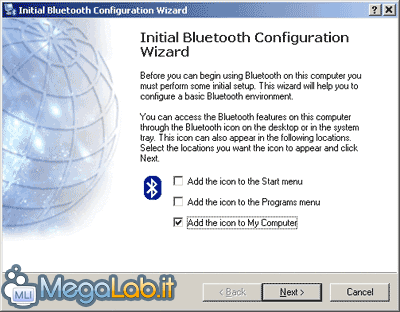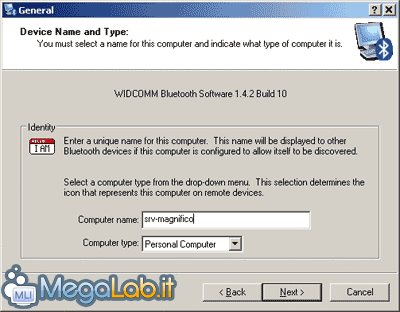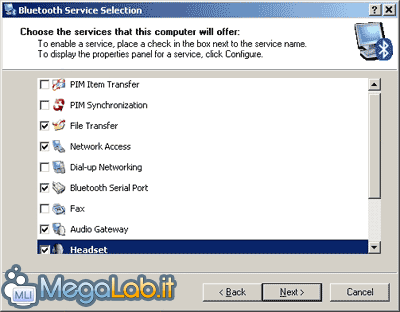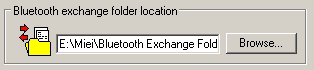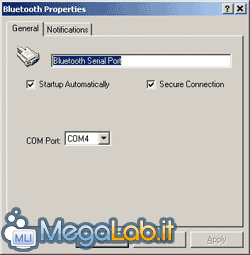Canali
Ultime news

Ultimi articoli
 Le ultime dal Forum |

Correlati TagRicordate la nuova icona della traybar citata poco sopra? Bene, è ora di utilizzarla: cliccatevi sopra con il pulsante destro e selezionate Inizia ad usare Bluetooth (Start using Bluetooth). Vi apparirà la seguente schermata
Da qui è possibile aggiungere o rimuovere l'icona relativa al Bluetooth da varie posizioni nel sistema: personalmente penso che avere l'icona in Risorse del Computer sia più che sufficiente, ma la scelta è altamente soggettiva. Cliccate su Avanti. La schermata successiva vi consente di specificare come verrà identificato il computer sulla rete Bluetooth: il nome (nel mio caso il computer si chiama Server-Magnifico) e l'icona che identificherà il vostro sistema, cioè Personal Computer oppure Portatile. Di nuovo, questione di gusti.
Cliccando nuovamente Next, si passerà alla configurazione dei servizi offerti dal computer ai dispositivi limitrofi.
Trasferimento oggetti PIMIl computer corrente sarà in grado di inviare e ricevere biglietti da visita (virtuali, s'intende) da altri dispositivi Bluetooth. In uno scenario futuristico, tutti i vostri contatti potranno trasferirvi i loro recapiti in pochi istanti, ma al momento la mancanza di immediatezza dell'operazione fa si che la funzione sia superflua. Meglio lasciarla disattivata. Sincronizzazione PIMUn PIM, acronimo di Personal Information Manager è un programma che vi consente di organizzare impegni, salvare una rubrica contatti, pianificare attività e via dicendo: è la versione digitale dell'agenda che avete nel cassetto sotto la scrivania. Questa funzione vi permetterà di sincronizzare un PIM con un dispositivo Bluetooth: purtroppo questa applicazione supporta solo i PIM Outlook, Outlook Express e Lotus Notes, e in modo molto approssimativo. È quindi vivamente consigliato lasciare disattivata questa opzione, e installare gli applicativi di terze parti forniti con il dispositivo con cui intendete sincronizzarvi, ad esempio il software di controllo del telefonino. Trasferimento FileUtilissimo per scaricare al volo le foto scattate con il cellulare, o per condividere con altri device documenti e programmi, la funzione Trasferimento File deve essere attivata, apponendo la spunta al check di controllo. Mediante il pulsante Configura, potrete specificare quale cartella adibire a parcheggio per i file ricevuti e in condivisione. Parleremo più dettagliatamente di questa funzionalità in seguito.
Accesso RetePermette ad un dispositivo Bluetooth di collegarsi al computer, e sfruttarne la connessione ad Internet: se avete una connessione ADSL nel raggio di copertura Bluetooth, potrete comodamente sfogliare Rete dal vostro telefonino, sfruttando al tariffa flat della linea per navigare gratuitamente anche dallo smartphone (una vera comodità per leggere il giornale dal divano!). Fra poche pagine vedremo nel dettaglio come agire per sfruttare questa opportunità, per il momento attiviamola. Connessione RemotaL'opposto di Accesso alla Rete: consente al computer di collegarsi ad Internet utilizzando un dispositivo esterno come modem. I sistemi Windows dispongono già di una propria funzionalità di connessione alla rete, che potremmo sfruttare anche con i dispositivi Bluetooth. Manteniamo quindi l'opzione disattivata. Porta seriale BluetoothQuesto fondamentale componente rappresenta (virtualmente) il collegamento presente fra il computer e un altro dispositivo: l'unica cosa da fare è cliccare su Configura e annotarsi il numero di porta proposto, sarà utile in molte circostanze. Nel corso della guida, ci riferiremo a questo numero come "Porta seriale Bluetooth".
FaxSe disponete di un modem collegato al computer corrente, potrete condividerlo con gli altri dispositivi Bluetooth, e permettere a tutta Rete di spedire telefax: cliccate Configura, selezionate il vostro modem/fax dal menu a tendina e abilitate il servizio. D'ora in poi, il computer erogherà il servizio Fax a tutta Rete di dispositivi, che potranno sfruttarlo dai propri menu. Alcuni telefoni Bluetooth (fra cui il mio SonyEricsson P800) non supportano comunque questa funzionalità. Gateway AudioIl contrario di Headset: permette al sistema multimediale del computer (casse e microfono) di rimpiazzare quelle di un dispositivo Bluetooth collegato. Tanto per intenderci, potrete condividere l'impianto stereo collegato al computer desktop con uno o più notebook, oppure, in congiunzione ad un cellulare, per utilizzare il telefonino in "viva voce". Vedremo in seguito come realizzare il collegamento: per il momento abilitatelo solamente, non c'è niente da configurare. HeadsetUno dei miei servizi preferiti: un dispositivo Bluetooth idoneo, ad esempio un telefonino oppure una cuffia Bluetooth, potrà sostituire microfono e casse del computer! Ad esempio, potreste pensare di utilizzare Skype in congiunzione all'auricolare Bluetooth che normalmente sfruttate durante la guida per parlare gratuitamente con i vostri colleghi remoti, mentre camminate nervosamente per il vostro ufficio imprecando e gesticolando come dei forsennati contro il ritardo accumulato dal progetto in corso da ormai 3 mesi... Stabilire la connessione Il driver Bluetooth Pagine
Segnala ad un amico |
- Unisciti a noi
- | Condizioni d'uso
- | Informativa privacy
- | La Redazione
- | Info
- | Pressroom
- | Contattaci
© Copyright 2025 BlazeMedia srl - P. IVA 14742231005
- Gen. pagina: 0.92 sec.
- | Utenti conn.: 111
- | Revisione 2.0.1
- | Numero query: 41
- | Tempo totale query: 0.04